电脑性能硬件检测分析工具PerfView绿色版您可以看到一些其他系统硬件检测工具无法查看的数据和信息,实际上,这是对内存和处理器的性能评估以及对RAM和CPU问题的确定,它可以收集Windows事件跟踪(ETW)数据以跟踪程序调用的流程,这些程序通过调用哪个函数来识别频率,除了配置程序性能数据(使用Perfmon,PAL和Xperf等工具无法轻松完成)之外,PerfView还可以分析程序内存堆,以帮助确定是否有效地使用了内存,它还具有差异功能,可让您确定音轨之间的任何差异,以帮助您识别所有逆行,最后,该工具还具有转储功能,可以生成程序存储器转储。
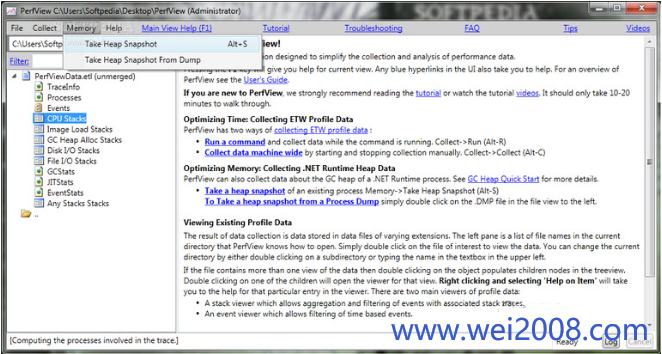
使用帮助
安装PerfView
从Microsoft下载的PerfView包含一个仅包含一个可执行文件perfview.exe的zip文件,从而简化了安装。您可以将此文件复制到要跟踪的多个服务器上,然后分析这些服务器或本地工作站上的数据。 Windows Vista,Windows 7,Windows Server 2008,Windows Server 2008 R2和Windows Server 2012支持PerfView,并且需要.NET FX 2.0或更高版本。
收集配置数据
PerfView使用Windows事件跟踪,自Windows 2000 Server开始,ETW已内置到操作系统中。直到最近,诸如XPerf和PerfView之类的工具才使用ETW数据来解决性能问题。事件数据收集在事件跟踪日志(ETL)中。根据要跟踪的事件数和时间长度,ETL文件可能非常大。您可以限制此日志文件的大小,如果空间有限或您不知道何时发生问题,也可以使它们回收。默认的采样间隔(每毫秒一次)导致收集期间CPU支出的大约10%。建议一次代表性的配置采样使用大约5000个采样(5秒)。
有两种方法可以启动数据收集,可以使用run命令启动程序,也可以使用collect命令收集计算机中的数据。这些命令可以由GUI在collect下拉菜单下触发,也可以从CLI或脚本中执行“ PerfView run”或“ PerfView collect”命令。下图显示了运行命令tutorial.exe(这是内置的训练练习)时收集数据的过程。
查看结果
一旦收集了介于两者之间的性能问题的数据,就可以使用PerfView分析ETL文件。 ETL文件将显示在左侧窗口中,并带有您在日志收集或运行命令期间提供的名称。双击RTL文件,将出现十个左右的独立节点,其名称引用其内容。例如,在下图中,您将看到跟踪信息,程序,事件和CPU堆栈。双击每个节点,适当的查看器将打开内容。
为了分析特定程序的计算密集型性能问题,您将需要学习要调用的堆栈和函数。可以通过双击左侧窗口中的“ CPU Stack”节点来完成。然后将提示您选择感兴趣的程序。最后,CPU堆栈查看器将在单独的窗口中打开,如下图QQ进程信息所示。您可以确定调用哪些函数及其频率。
如果仔细查看上面的示例,您会发现第一行显示<< user32!?>>。 “!?”表示PerfView无法解析模块名称。您可以双击未知的模块名称,然后选择“查找符号”以显示模块名称。可能有必要按照用户指南中的说明配置符号路径,以解析操作系统功能名称。
PerfView是一种用户友好的工具,可用于收集和分析ETW数据以解决配置程序性能数据的问题。该工具可以快速显示为此程序执行的操作系统功能,以了解可能隐藏性能问题的位置。

 电脑性能硬件检测分析工具(PerfView)2.063绿色版
电脑性能硬件检测分析工具(PerfView)2.063绿色版